Izbrišite pojedinačne ili sve Snapchat memorije
Društveni Mediji / / August 05, 2021
Snapchat postovi obično nestaju nakon 24 sata od trenutka objavljivanja. No, srećom postoji mogućnost da se one sačuvaju i zovu ih „Sjećanja“. Daje nam mogućnost spremanja bilo prilikom objavljivanja ili nakon objavljivanja priče.
Ako želite, možete izbrisati pojedinačne ili više Snapchat Memories odjednom. No, ako te uspomene nisu dovoljne, trebate ih ukloniti i iz predmemorije aplikacije. U suprotnom, oni će tamo biti zauvijek i pojest će nepotreban prostor.

Sadržaj
-
1 Kako izbrisati jednu memoriju ili sve njih u Snapchatu i očistiti Snapchat memorijske predmemorije?
- 1.1 Brisanje jedne memorije
- 1.2 Brisanje svih snimaka
- 1.3 Brisanje predmemorije memorije
- 2 Zaključak
Kako izbrisati jednu memoriju ili sve njih u Snapchatu i očistiti Snapchat memorijske predmemorije?
Ako želite ukloniti staru memoriju koja vam nije potrebna, postoji način za to. Ali sučelje je previše škakljivo, a novi korisnici teško se snalaze u njemu. Stoga ćemo vam u ovom članku to pojednostaviti.
Brisanje jedne memorije
Brisanje jedne memorije vrlo je jednostavno i brzo u Snapchatu. Samo slijedite ove korake i bit ćete spremni.
- Otvorite Snapchat i otvorite sučelje kamere.
- Sada se odmah ispod gumba okidača nalazi još jedna ikona, poput male ikone okidača ili kartica.
- Dodirnite je i otvorit će Sjećanja.
- Sada dodirnite i zadržite memoriju koju želite izbrisati.
- Kad se otvori skočni prozor, dodirnite Delete Snap i dodirnite ponovo da biste potvrdili svoju akciju.

Čestitamo, uklonili ste snimku iz sjećanja.
Brisanje svih snimaka
Dakle, ako se pitate postoji li način da se brzo riješite svih trenutaka odjednom, postoji jedan. Stoga slijedite ove korake kako biste odjednom izbrisali sve snimke iz memorije.
- Ponovno idite na sjećanja kao što je spomenuto u gornjem odlomku.
- Sada dodirnite ikonu za potvrdu (kvačica) u gornjem desnom kutu.
- Sad će vam se ponuditi sučelje za odabir i upravljanje vašim sjećanjima.
- Dodirnite odaberite sve i odabrat će sve snimke.
- Sada dodirnite ikonu smeća na dnu i potvrdite ponovnim dodirom brisanja.
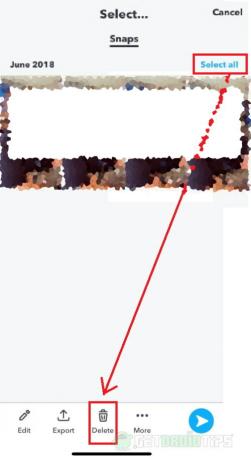
Viola, sada si izbrisala sve snimke iz memorije na svom Snapchat računu.
Brisanje predmemorije memorije
Svi podaci na vašem telefonu čine privremenu predmemoriju. Predmemorije zauzimaju znatno velika skladišta, ovisno o njezinoj upotrebi, a zauzvrat, pruža nam brže i sranje iskustvo ako su predmemorije popunjene. Stoga ih možete ukloniti nakon ili prije brisanja svojih uspomena slijedeći ove metode:
- Otvorite sučelje kamere u Snapchatu.
- Sada dodirnite ikonu Bitmoji (duh) u gornjem lijevom kutu.
- Ponovno dodirnite ikonu zupčanika u gornjem lijevom kutu.
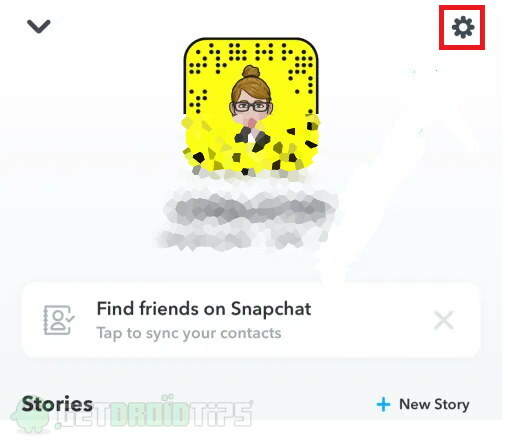
- Ovo otvara postavke za aplikaciju Snapchat.
- Na sučelju dodirnite obriši predmemoriju.
- Iz mnoštva predmemorija za brisanje, dodirnite Obriši predmemoriju i dodirnite za potvrdu.
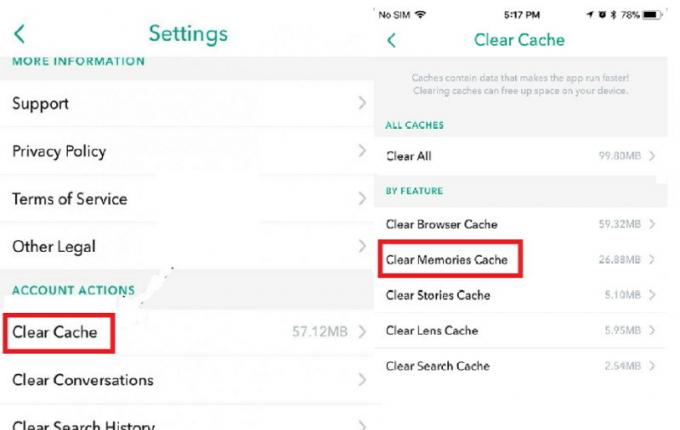
Bravo, sad ste očistili predmemoriju. Napokon, aplikaciju možete početi koristiti kao i obično.
Zaključak
Ako se želite riješiti dosadnih priča ili trenutaka u uspomenama, možete. Postupak je jednostavan i treba mu manje vremena. Iako ćete uklanjanjem svih snimaka ukloniti sve odjednom. Ali ako ih želite kasnije, možete ih jednostavno sakriti odabirom opcije Onemogući memoriju umjesto brisanja.
Izbor urednika:
- Ispraviti ako Snapchat kamera ne radi ili je problem s programskim pogreškama na crnom zaslonu?
- Kako dodati više filtera na Snapchat
- Pronađite ako je netko na mreži u aplikaciji za linijski razgovor
- Kako preuzeti isječke s Twitcha
- Uređujte fotografije s fotoaparata u Snapchatu
Rahul je student računarstva s velikim zanimanjem za područje tehnologije i teme kriptovaluta. Većinu vremena provodi ili pišući ili slušajući glazbu ili putujući po neviđenim mjestima. Vjeruje da je čokolada rješenje svih njegovih problema. Život se dogodi, a kava pomaže.


